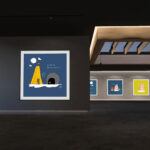Midjourney(ミッドジャーニー)の Remix modeの使い方や生成結果のまとめ

続々と便利な機能が実装されている画像生成AI、Midjourney(ミッドジャーニー)ですが、先日実装された「Remix mode」について、使い方などを「Remix mode」を使って画像生成結果などを踏まえて、まとめていきたいと思います。
Remix modeとは?
このモードは通常の生成後、バリエーションを作成する際にプロンプトやパラメーターを追加したり修正ができる機能です。
今までは同一プロンプトによる、バリエーションは制作できていましたが、生成した画像をベースに調整ができる「Remix mode」は思い描く画像を生成する上で、大きなメリットになりそうです。
Remix modeを利用する
まずはSettingsを開いて、状況を確認。Midjourney botに以下のコマンドを入力してエンターを押して呼び出します。
/settingsコマンドが通ると以下の画面が出現します。
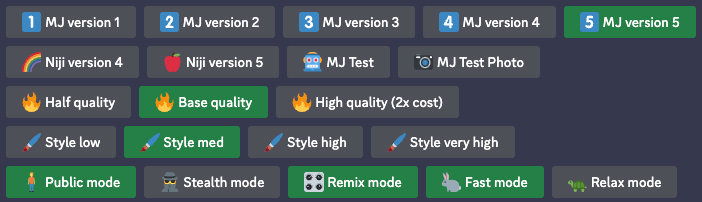
最下段の「Remix mode」をクリックして、緑色に点灯すれば、準備は完了です。「/settings」によるON/OFFが面倒な人は「prefer remix」のコマンドを使いましょう。
/prefer remixRemix modeを使ってみる
まずは画像を生成します。プロンプトは「kawaii 3D character,High Quality」

生成した画像のVをクリックすると自動的に、Remix Promptが立ち上がります。ここには以前制作に使ったプロンプトがディフォルトで入力されており、このプロンプトを修正、追加しバリエーションが生成可能です。今回は2番目の画像をRemixしてみたいと思います。

プロンプトに「with headphone::2」を足して「kawaii 3D character with headphone::2,High Quality –v 5」で生成

ベースメントはそのままに、ヘッドフォンがキャラクターに付与されました。今までは、生成した画像の少しのバリエーション違いだけでしたが、元のベースはしっかり残しながら、明確に指示が出せるので、より理想に近づけていけそうです。
細部を微調整したいというユーザーの要望にしっかりと応えてくれましたね。今後の進化も楽しみです。新しい機能は、随時実験をしながらご紹介していきたいと思います。